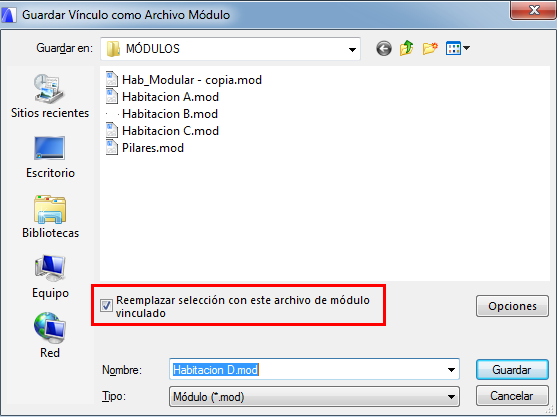
Editar el Contenido de un Módulo Vinculado
Esta sección describe tres flujos de trabajo:
Editar Módulo en un ARCHICAD por separado
Romper Vínculo (Incrustar Elementos)
Guardar Vínculo como Archivo...
Editar Módulo en un ARCHICAD por separado
No disponible para Módulos Vinculados basados en IFC o Rhino.
1.Realice una de las siguientes acciones:
–En el Gestor de Módulos Vinculados, elija el archivo de origen deseado desde la lista de Orígenes de Vínculos, luego haga clic en Abrir en una nueva instancia .
–Seleccione el Vínculo insertado, use el menú contextual: Módulo Vinculado > Editar Módulo en un ARCHICAD Separado .
2.Edite el archivo origen según sea necesario, a continuación guárdelo.
Consejo: Si quiere ver el contexto en Planta del módulo insertado mientras edita su origen en un segundo ARCHICAD, utilice la función "Trazar". (Véase Ver Contexto del Módulo Vinculado mientras se Edita el Contenido del Módulo.)
3.Vuelva al primer proyecto (host).
4.Vaya al Gestor de Módulos Vinculados. En la lista Origen Vínculo, tenga en cuenta que en el Estado del Origen de Vínculo del módulo editado ahora pone Modificado. (Si es necesario, haga clic en Actualizar Estado.)
5.Haga clic en Actualizar.
6.Haga clic en OK para llevar a cabo la actualización en todos los Vínculos del módulo y cierre el Gestor de Módulos Vinculados.
Nota: En Teamwork, debe reservar los Orígenes de Vínculos en el Gestor de Módulos Vinculados para poder actualizar.
Romper Vínculo (Incrustar Elementos)
Use este comando para romper este Vínculo e incrustar los elementos en el Proyecto Anfitrión.
Use esto si tiene un Vínculo insertado, y desea editarlo localmente en el Proyecto Anfitrión, en lugar de a través de su Archivo de Origen.
Por ejemplo: si ha colocado varios vínculos de un módulo de una habitación estándar de hotel. Una de las habitaciones no encaja en el plano. Puede romper el vínculo en esta sola instancia, y luego editar su contenido para ajustar a su ubicación particular.
1.Seleccione el módulo en la Planta.
2.Desde el menú contextual de las Definiciones de Selección del Vínculo, use Romper Vínculo (Incrustar Elementos).
O use Archivo > Contenido Externo > Romper Vínculo (Incrustar Elementos)
Nota: Para romper todos los Vínculos colocados de un módulo particular, use el comando Romper Vínculo desde el Gestor de Módulos Vinculados.
Nota: En Teamwork, la función Romper Vínculo no está disponible. En su lugar, puede Explotar el Módulo Vinculado. (Véase Explotar Instancia de Módulo Vinculado en Teamwork.)
3.Edite los elementos como necesite. (Utilice Edición > Agrupar > Suspender Grupos para activar la edición.)
Guardar Vínculo como Archivo...
Disponible desde el Gestor de Módulos Vinculados, y desde el menú contextual de un Módulo Vinculado insertado.
Use este comando para guardar los elementos del Módulo Vinculado como un archivo nuevo en formato módulo (.mod).
Por ejemplo: si ha colocado varios vínculos de un módulo de una habitación estándar de hotel (Habitación A). Desea cambiar una de las distribuciones de las habitaciones (la llamaremos Habitación B), pero sin incrustar sus elementos en el Proyecto Anfitrión (pues desea insertar más vínculos de la Habitación B más adelante).
1.Seleccione un Vínculo. (En el Gestor de Módulos Vinculados, o en la Planta.)
2.Use el comando Guardar como Archivo o Guardar Vínculo como Archivo.
3.Marque la casilla para Reemplazar selección con este archivo de módulo vinculado
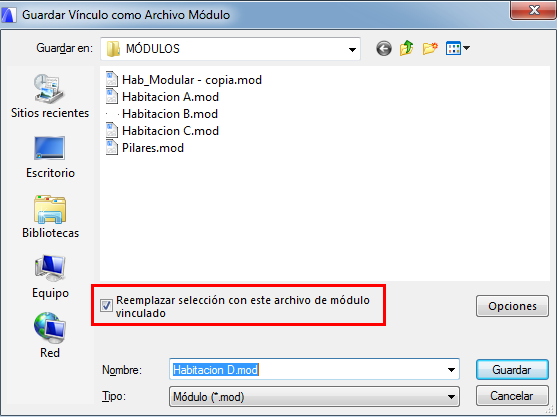
Ha creado un nuevo módulo separado (Habitación B) el cual puede editar independientemente del módulo original (Habitación A).